- Noen brukere hevdet at feilkoden 0x8024402f hindrer dem i å installere den nyeste versjonen av Windows 10.
- Sjekk cybersecurity-løsningen din, da noen antivirusverktøy kan forstyrre sikkerhetspolitikken.
- Bekreft internettforbindelsen din for å kunne for å koble til Microsoft Update-serveren.
- Finn den problematiske oppdateringen og fjern den ved å følge vår trinnvise guide nedenfor.
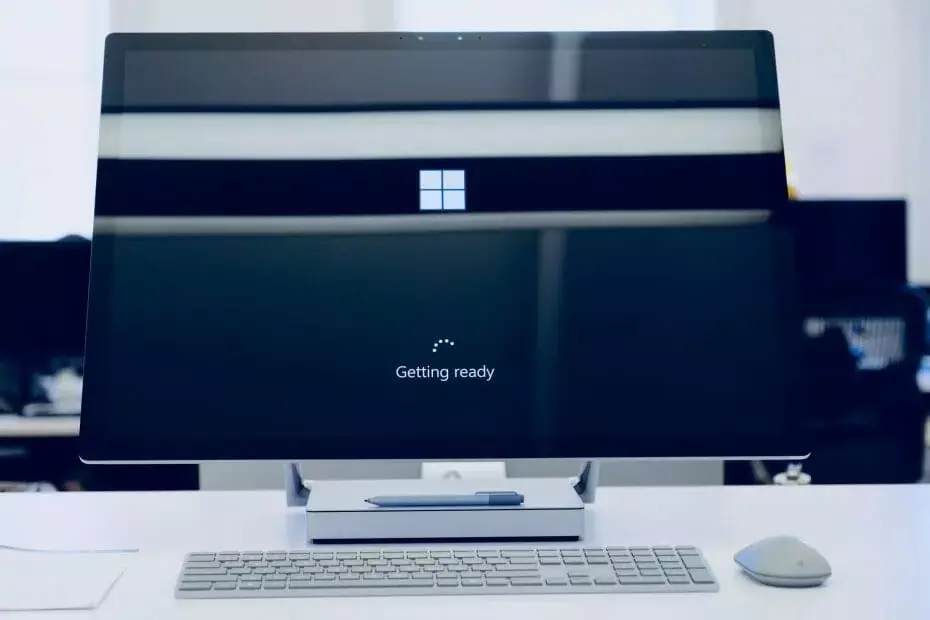
- Last ned Restoro PC-reparasjonsverktøy som kommer med patenterte teknologier (patent tilgjengelig her).
- Klikk Start søk for å finne Windows-problemer som kan forårsake PC-problemer.
- Klikk Reparer alle for å fikse problemer som påvirker datamaskinens sikkerhet og ytelse
- Restoro er lastet ned av 0 lesere denne måneden.
Den siste 10049 versjonen av Windows 10 Teknisk forhåndsvisning er nylig utgitt.
Men noen brukere klaget over hvordan de får en feilmelding når de prøver å oppdatere systemet til den siste versjonen.
Mer presist er feilkoden 0x8024402f, og dette problemet hindrer dem i å installere den nyeste versjonen av Windows 10 Technical Preview.
Feilkode 0x8024402f kan forhindre deg i å laste ned Windows-oppdateringer. Apropos dette feil, rapporterte brukerne følgende problemer:
- Windows 10 oppdateringsfeilnummer 0x8024402f - Dette er et relativt vanlig problem med Windows Update. Du bør imidlertid kunne løse dette problemet ved å bruke en av løsningene våre.
- Windows 10-oppdatering fast 0x8024402f - Noen ganger kan Windows Update sitte fast på grunn av denne feilen. For å fikse det, prøv å deaktivere antivirusprogrammet eller sjekk brannmurinnstillingene.
- Windows Defender feilkode 0x8024402f - Denne feilen kan også påvirke Windows Defender, men du bør kunne løse den ved å fjerne de problematiske oppdateringene.
Hvordan fikser jeg feilkoden 0x8024402f på Windows 10?
1. Sjekk antivirusprogramvaren
Hvis du får feilkode 0x8024402f, kan problemet være relatert til antivirusprogramvaren.
Enkelte antivirusverktøy kan forstyrre sikkerhetspolicyene dine og forhindre at Windows Update fungerer.
For å løse dette problemet anbefales det å kontrollere antiviruskonfigurasjonen og deaktivere sikkerhetsfunksjoner som kan forstyrre Windows Update.
Hvis du ikke finner disse funksjonene alene, kan du prøve å deaktivere antivirusprogrammet ditt. Mange brukere rapporterte problemer med noen spesifikke antivirus, men etter at de var deaktivert, ble problemet løst.
I noen tilfeller må du til og med fjerne antivirusprogrammet ditt helt. Hvis det nåværende antivirusprogrammet ditt forårsaker at denne feilen vises, vil du kanskje vurdere å bytte til en annen antivirusløsning.
2. Fjern midlertidige filer
Windows 10 bruker midlertidige filer for forskjellige operasjoner, men hvis de midlertidige filene dine er ødelagt, kan du støte på visse problemer.
Brukere rapporterte at feilkoden 0x8024402f kan vises på grunn av ødelagte filer, og for å løse problemet må du fjerne dem.
Vi anbefaler deg å bruke et pålitelig tredjepartsverktøy som enkelt kan fjerne midlertidige filer og søppelfiler. Den har også noen avanserte funksjoner som du kanskje synes er nyttige, så prøv det nå.
Windows Update er ment å forbedre den generelle ytelsen til operativsystemet ditt, integrere nye funksjoner og til og med oppgradere de eksisterende. Imidlertid er det tidspunkter når visse feil kan oppstå utenom det blå.
Heldigvis, hvis du tilfeldigvis støter på slike problemer, er det en spesialisert Windows-reparasjonsprogramvare som kan hjelpe deg med å løse dem på kort tid, og det kalles Restoro.
Slik kan du fikse registerfeil ved hjelp av Restoro:
- Last ned og installer Restoro.
- Start applikasjonen.
- Vent til applikasjonen finner systemstabilitetsproblemer og mulige malwareinfeksjoner.
- trykk Start reparasjon.
- Start PCen på nytt for at alle endringene skal tre i kraft.
Etter at prosessen er fullført, skal datamaskinen fungere helt greit, og du trenger ikke lenger å bekymre deg for Windows Update-feil av noe slag.
⇒ Få Restoro
Ansvarsfraskrivelse:Dette programmet må oppgraderes fra den gratis versjonen for å kunne utføre noen spesifikke handlinger.
3. Kjør feilsøkingsprogrammet for Windows Update
Du kan alltid prøve Microsofts feilsøkingsprogram for oppdateringer. Dette verktøyet er laget for å løse problemer med Windows-oppdateringer, og det kan også løse ditt.
Alt du trenger å gjøre er å laste den ned, åpne den og la den finne og (kanskje) løse oppdateringsproblemene dine.
Hvis du fremdeles står overfor det samme problemet, bør du sjekke Internett-tilkoblingen din etter å ha kjørt feilsøkingsprogrammet.
4. Sjekk internettforbindelsen
- Gå tilSøk og gå inn identifisere og reparere.
- Åpen Identifiser og reparer nettverksproblemer.
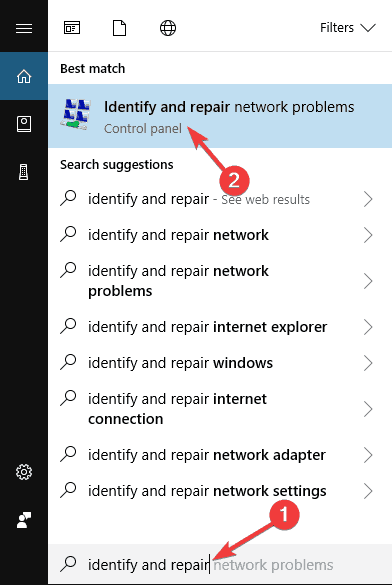
- Feilsøkingsprogrammet åpnes, og det vil fortelle deg hva du trenger å gjøre for å få internettforbindelsen tilbake.
0x8024402f er en feilkode relatert til tilkoblingsproblemer med Windows Update.
Det betyr at datamaskinen din ikke kan koble til Microsoft Update-serveren, og du kan derfor ikke motta nye oppdateringer.
Så du har enten et problem med Internett-tilkobling, eller Microsoft Update-serveren er ødelagt.
Hvis Microsoft Update Server forårsaker problemer, trenger du bare å vente litt, fordi Microsoft-ansatte sannsynligvis vil løse problemet raskt.
Men hvis Internett-tilkoblingen din er et problem, bør du følge trinnene ovenfor.
5. Avinstaller problematiske oppdateringer
- trykk Windows Key + I å åpne Innstillinger-app.
- Gå til Oppdatering og sikkerhet seksjon.
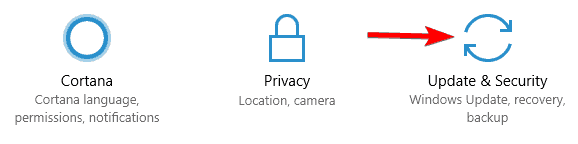
- Klikk på i venstre rute Se installert oppdateringslogg.
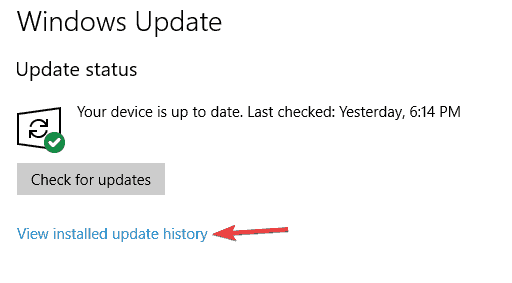
- Velg nå Avinstaller oppdateringer.
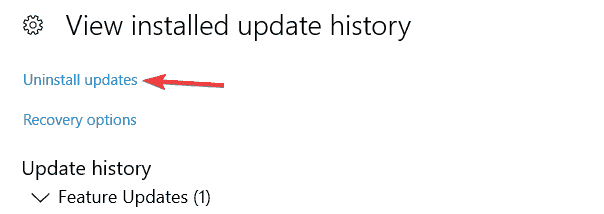
- Liste over nylige oppdateringer vises. Dobbeltklikk på den problematiske oppdateringen for å avinstallere den.
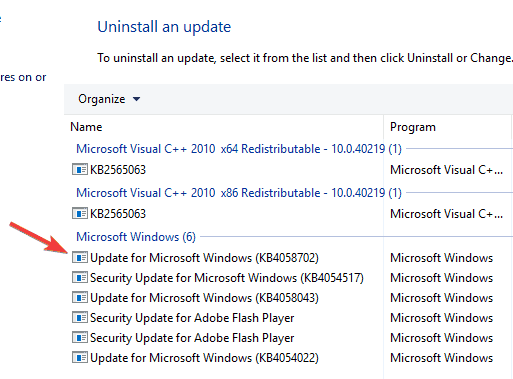
Hvis denne feilen begynte å oppstå nylig, kan problemet være en problematisk oppdatering. Flere brukere rapporterte at en oppdatering førte til at feil 0x8024402f dukket opp på PC-en.
For å løse dette problemet, må du finne den problematiske oppdateringen og fjerne den.
Kjør en systemskanning for å oppdage potensielle feil

Last ned Restoro
PC-reparasjonsverktøy

Klikk Start søk for å finne Windows-problemer.

Klikk Reparer alle for å løse problemer med patenterte teknologier.
Kjør en PC-skanning med Restoro reparasjonsverktøy for å finne feil som forårsaker sikkerhetsproblemer og forsinkelser. Etter at skanningen er fullført, erstatter reparasjonsprosessen skadede filer med nye Windows-filer og komponenter.
Når du har fjernet den siste oppdateringen, må du sjekke om problemet fortsatt vedvarer. Hvis ikke, vil du kanskje blokkere oppdateringen fra installasjon.
Windows 10 installerer manglende oppdateringer automatisk, men det er få måter å gjøre det på blokker Windows 10 fra å installere automatiske oppdateringer.
6. Sjekk routerens brannmur
I følge brukere kan noen ganger ruterkonfigurasjonen føre til at dette problemet vises. Brukere rapporterte at feilkode 0x8024402f oppstår hvis ActiveX kontroller er blokkert i ruterenes brannmur.
For å løse dette problemet, bare åpne routerens konfigurasjonsside, finn ActiveX-blokkering eller filtrering og deaktiver denne funksjonen.
Etter å ha gjort det, bør problemet løses, og du kan bruke Windows Update på nytt.
For å se hvordan du deaktiverer denne funksjonen, anbefaler vi på det sterkeste at du ser i håndboken til ruteren for detaljerte instruksjoner.
7. Tilbakestill gateway / modem / router
Som tidligere nevnt kan ruterkonfigurasjonen føre til at dette problemet vises.
Hvis du får feilkode 0x8024402f på PC-en, kan problemet skyldes at ruteren er satt til å fungere i bridge-modus.
For å løse problemet, sett ruteren din til å fungere i standardmodus, og problemet skal løses. I tillegg vil du kanskje også prøve å tilbakestille ruteren til standardinnstillingene og sjekke om det hjelper.
Brukere rapporterte dette problemet med Comcast-enheter, men problemet kan også oppstå med andre enheter.
8. Prøv å bruke en VPN
Hvis du stadig får feilkode 0x8024402f, kan problemet være relatert til Internett-leverandøren din.
Noen ganger kan Internett-leverandører blokkere visse servere og forhindre deg i å laste ned oppdateringer. Hvis dette skjer, vil du kanskje prøve å kontakte Internett-leverandøren din og sjekke om det løser problemet.
Hvis du ikke vil kontakte Internett-leverandøren din, kan du løse disse problemene ved å bruke en VPN.
Vi dekket forskjellige VPN-er tidligere, og hvis du leter etter en pålitelig VPN, anbefaler vi deg en pålitelig VPN-tjeneste. Etter installasjon og bruk av et VPN-verktøy, bør problemet løses fullstendig.
9. Endre innstillinger for Windows Update
- Åpne Innstillinger-app, og gå til Oppdatering og sikkerhet seksjon.
- Velg i venstre rute Avanserte instillinger.
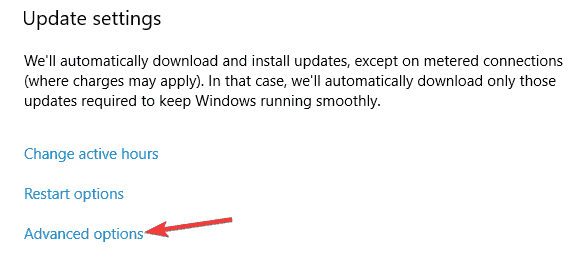
- Sett Velg hvordan oppdateringer skal installeres til Varsle for å planlegge omstart.
- Deaktiver Gi meg oppdateringer for andre Microsoft-produkter når jeg oppdaterer Windows og Utsett oppgraderingeralternativer.
- Velg nå Leveringsoptimalisering.
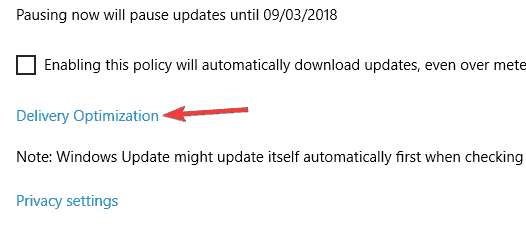
- Muliggjøre Tillat nedlasting fra andre PCerog velg PCer på mitt lokale nettverk og PCer på Internett.
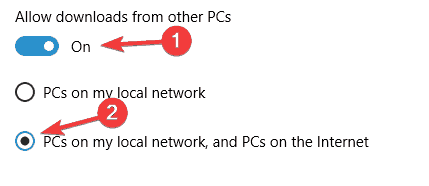
Ifølge brukere kan du kanskje fikse feilkode 0x8024402f ved å endre innstillinger for Windows Update.
For å gjøre det, følg bare trinnene ovenfor. Når du har gjort disse endringene, må du kontrollere om problemet fortsatt vedvarer.
10. Endre DNS
- Klikk på knappen nederst til høyre Nettverk ikon.
- Velg nettverksnavnet fra listen.
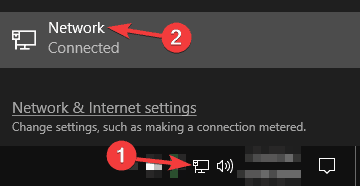
- Når Innstillinger-app vises, velg Endre adapteralternativer.
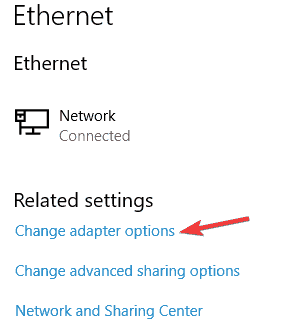
- Finn nettverkstilkoblingen, høyreklikk den og velg Eiendommer fra menyen.
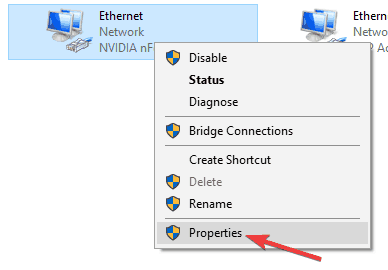
- Å velge Internet Protocol versjon 4 (TCP / IPv4), og klikk på Eiendommer knapp.
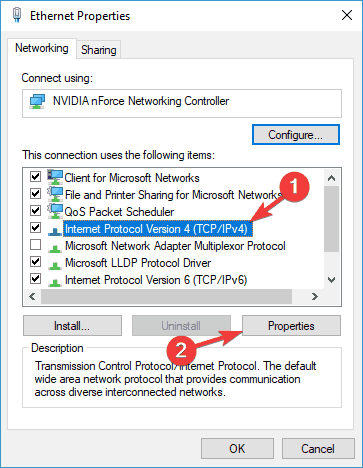
- Nå vises et nytt vindu. Velg Bruk følgende DNS-serveradresser og angi følgende:
- Foretrukket DNS-server: 8.8.8.8
-
Alternativ DNS-server: 8.8.4.4
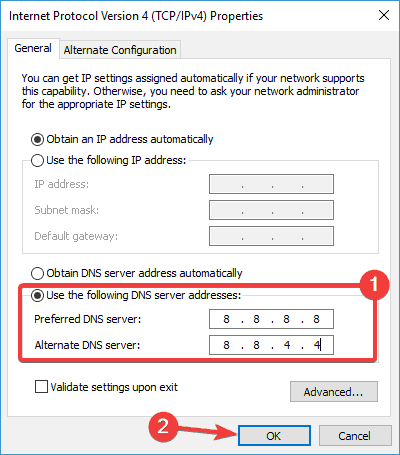
- Klikk nå på OK for å lagre endringer.
Noen ganger kan feilkode 0x8024402f vises på grunn av din DNS. For å løse dette problemet, må du endre standard DNS til Googles DNS.
Etter at du har gjort disse endringene, bruker datamaskinen Googles DNS. Hvis du vil, kan du også bruke OpenDN.
Husk at Internett-hastigheten din kan være litt tregere etter at du bytter til Google DNS, men problemet bør løses.
Etablering av Internett-tilkoblingen din igjen skal løse 0x8024402f feilkodeproblemet, og du vil kunne oppdatere Windows 10 Technical Preview til den nyeste 10049-bygningen.
Også, hvis du støter på noen Windows 10 teknisk forhåndsvisning av viktige problemer, vår detaljerte guide vil hjelpe deg med å finne den beste løsningen.
Hvis du har andre kommentarer eller forslag, vennligst skriv ned i kommentarfeltet nedenfor.
 Har du fortsatt problemer?Løs dem med dette verktøyet:
Har du fortsatt problemer?Løs dem med dette verktøyet:
- Last ned dette PC-reparasjonsverktøyet rangert bra på TrustPilot.com (nedlastingen starter på denne siden).
- Klikk Start søk for å finne Windows-problemer som kan forårsake PC-problemer.
- Klikk Reparer alle for å løse problemer med patenterte teknologier (Eksklusiv rabatt for våre lesere).
Restoro er lastet ned av 0 lesere denne måneden.
